Das Environment war bei der Vorstellung von Logic das Killerfeature schlechthin. Warum das für viele immer noch so ist und was man damit anstellen kann, erklären wir in diesem Logic Tutorial.

Was ist das Environment überhaupt?
Vereinfacht gesagt – und um einfache Erklärungen geht’s in einem Tutorial ja auch –, ist das Environment die User-Schnittstelle für den Objektunterbau in Apple Logic Pro X. Alles klar? Okay, dann ein bisschen ausführlicher.
Zunächst einmal müssen wir uns bewusst sein, dass jeder Kanal, jeder Channel-Strip und jede MIDI-Spur einzelne Objekte in Logic sind. Damit wir mit einem Masterkeyboard überhaupt Notendaten zu Logic schicken können, wird vom Programm automatisch mit jedem neuen Song erst mal ein Objekt namens Physischer Eingang erzeugt. Denn irgendwo müssen die eingehenden Daten ja von Apple Logic Pro X erst mal entgegengenommen werden. Und Logic verlangt ja auch bei jedem neuen Song erst mal mindestens eine Spur, die als Zielobjekt definiert wird.
Auch für Audio wird immer mindestens ein Basis-Set aus Preview-Kanal, Click, Stereo-Out und Master-Regler definiert, selbst wenn wir nur eine MIDI-Spur beim Start einrichten. Ist ja auch klar, den jeder Mac verfügt über eine ganz ordentliche Soundkarte, mit der du schon intern einiges machen kannst.
Es existiert also im Hintergrund für jedes Objekt, mit dem du in Apple Logic Pro X arbeitest, auch ein Eintrag im Environment. Aber das ist noch längst nicht alles! Dank diverser Schalter und Modifier können wir im Logic-Environment auch selbst viele ausgefallene Dinge selbst bauen. Darauf werde ich im zweiten Teil des Environment-Workshops eingehen.
Alle Objekte werden im Environment übrigens miteinander verkabelt. Dazu hat jedes Objekt mindestens einen Kabel-Ausgang rechts oben. Wir werden sehen, dass es auch Objekte mit mehreren Ausgängen gibt. Einige Kabel sind hingegen unsichtbar, weil unnötig, etwa wenn wir im Mixer einen Channel-Strip per Menü im Kanal einem Ausgang zuweisen. So bleibt alles übersichtlich.
Warum ist das Environment denn so versteckt?
Nun, als Logic noch ein reiner MIDI-Sequenzer war, musste man täglich ran an die Kommunikationsschnittstelle zwischen seinen Synthesizern und dem Rechner. Mit dem Aufkommen der ganzen Plug-ins wurde das erstmal zunehmend in den Hintergrund gedrängt. Logic erkennt seit Jahren beinahe selbstständig, wie viele MIDI- und Audio-Kanäle zur Verfügung stehen.
Inzwischen gibt es die Mixer-Page (Taste X), in der man neue AUX-Kanäle zum Beispiel für Einzelausgänge von Software-Instrumenten erzeugen kann. Und seit der Arpeggiator nun direkt als MIDI-Effekt im Kanalzug aufgerufen werden kann, ist die Notwendigkeit das Environment aufzurufen für viele einfach nicht mehr gegeben – denken sie jedenfalls und verschenken so ganz viele Möglichkeiten!
Und Apple hat ja durch den sehr günstigen Preis Logic Pro X auch schon ein bisschen zu einer DAW für die Massen gemacht – ein entsprechend etwas teurerer Mac natürlich vorausgesetzt. Da macht sich für das Marketing wahrscheinlich so ein „Nerd-Kram“ nicht so gut wie Screenshots von Retina-fähigen Hochglanz-Effekten. Doch immerhin weiß man bei Apple sicher auch, dass Logic eben auch sehr häufig von Profis eingesetzt wird, die die umfangreichen Möglichkeiten dieser Schnittstelle durchaus zu schätzen wissen. Und so MUSS man damit nicht mehr arbeiten, aber man KANN!
Werfen wir einen ersten Blick auf das Logic Environment
Das geht über das Top-Menü Fenster > MIDI-Umgebung öffnen oder die Tastenkombination cmd-0. Stellt man die Anzeigesprache in Logic auf Englisch, so steht da noch wie früher MIDI-Environment. Im Zuge der Lokalisierung hat man sich bei Apple irgendwann von diesem Begriff getrennt. Ich verwende ihn dennoch, da die meisten Logic-User dabei am besten wissen, worum es geht.
Links oben sehen wir nun im aufgehenden Fenster den Bereich Layer. Hier lohnt es sich, einmal alle Layer zu betrachten. Im Layer Alle Objekte sehen wir, dass Apple Logic Pro X bereits beim Start diverse Dinge angelegt hat. Für dieses Beispiel habe ich mit einer externen MIDI-Spur gestartet, die man im Screenshot an unterster Stelle sieht.
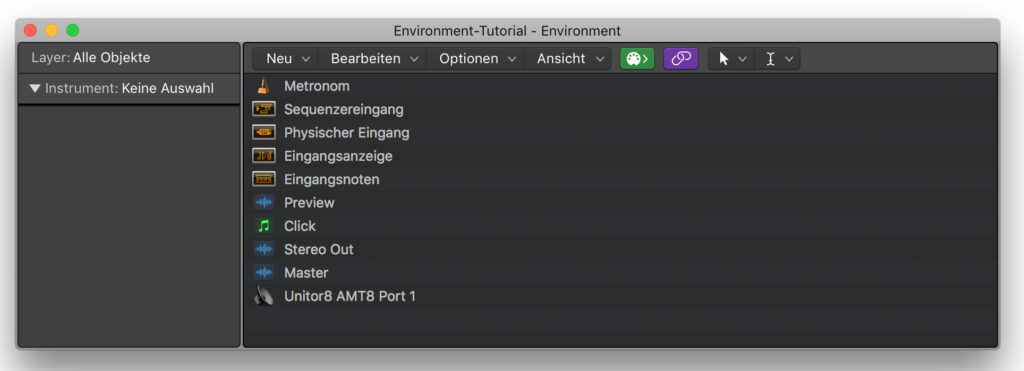
Der nächste interessante Layer ist Klick & Port. Bei mir sieht der Physische Eingang deswegen so groß aus, weil ich vier 8-fach-MIDI-Interfaces am Rechner hängen habe. Hier finden wir auch das MIDI-Metronom, eine Tastatur für die Maus (Eingangsnoten), die Eingangsanzeige und den Sequenzereingang. Wenn wir letzteren löschen, kommen auch keine MIDI-Daten mehr in Apple Logic Pro X an!
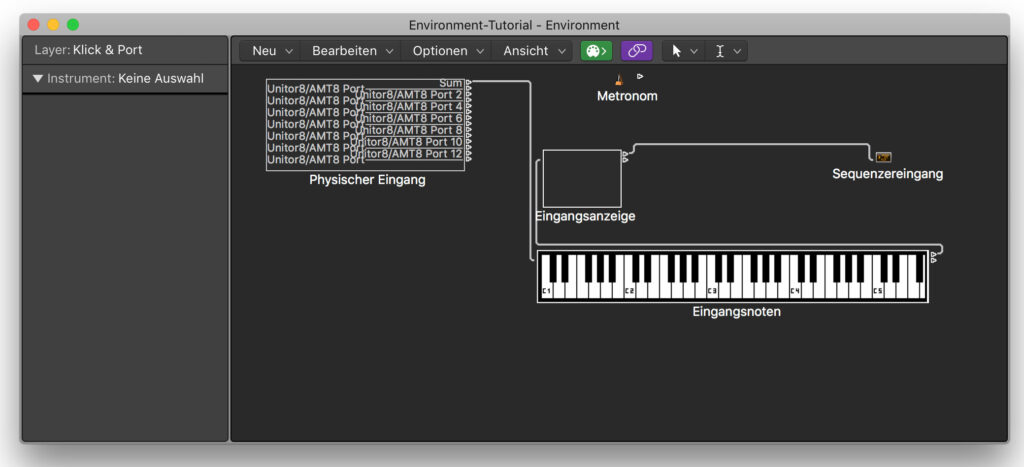
Im nächsten Layer MIDI-Instr. sehen wir bei mir ein Multi-Instrument. Ich habe ja einen neuen Song ohne Vorlage erstellt und mit einer MIDI-Spur angefangen. Da ich Multiport-MIDI-Interfaces verwende und nichts weiter angegeben habe, erzeugt Apple Logic Pro X dann eben so ein Objekt mit 16 MIDI-Kanälen. Hier direkt ein Tipp: Wer sich einmal sein Studio-MIDI-Setup hier nachbaut, spart ab da viel Zeit beim Heraussuchen des richtigen MIDI-Kanals!
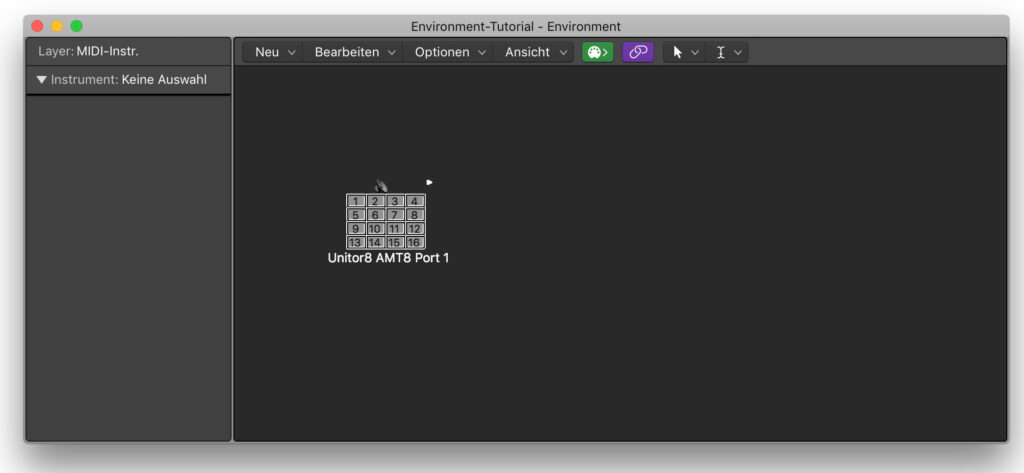
Sehen wir uns nun noch den Layer Mixer an. Wie schon erwähnt, hat Apple Logic Pro X einige Objekte angelegt, mit denen du vielleicht jetzt zum ersten Mal in Berührung kommst, so zum Beispiel den Preview-Kanal. Was der da macht? Das ist der Kanal, über den du entweder im Loop-Browser oder im Audio-Editor Files abhörst, wenn du auf das Symbol mit dem kleinen Lautsprecher und dem Punkt klickst. Da es sich tatsächlich um einen komplett „ausgewachsenen“ Audio-Kanal handelt, kannst du hier einen eigenen Ausgang bestimmen oder auch direkt Effekte – ja, ich weiß, macht man nicht! 😉 – im Kanal aktivieren. Sehr praktisch, oder?
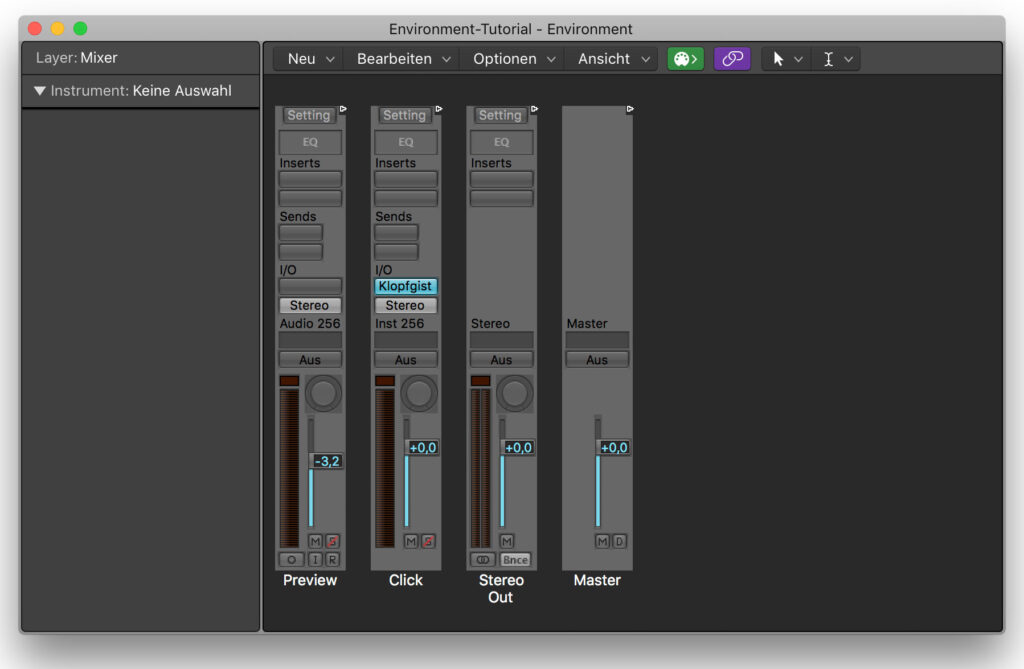
Dann siehst du hier den Click-Kanal. Das ist der Kanal für das Audio-Metronom und das interne Plug-in Klopfgeist. Auch hier kannst du dank der Tatsache, dass es sich um einen kompletten Kanalzug handelt, wieder alles Mögliche einstellen. Durch Sends und Zuweisung des Ausgangs sind zum Beispiel ganz einfach unterschiedliche Lautstärken für verschiedene Kopfhörer möglich, indem du entsprechende Ausgänge deines Audio-Interfaces dafür reservierst.
Stereo Out und Master solltest du vom Mixer kennen. Was aber noch auffällt, ist, dass die einzelnen Kanalzüge noch ein ganz altes Design haben. Klar, wir sind hier ja auch ganz tief unten in den Katakomben von Apple Logic Pro X, quasi viele Stockwerke im Keller. Während oben die Autos schon über die Straße durch die Zukunft schweben, sind hier noch die alten Rohre verlegt, welche die Stadt am Laufen halten. Okay, genug Science-Fiction-Film-Vergleiche! Aber ich finde es sehr gut, dass es hier dieses Design noch gibt. Nicht, weil ich damit quasi aufgewachsen bin. Die neue Oberfläche ist auch prima und sehr übersichtlich. Aber so weiß man stets, dass man sich im Environment befindet und hier bei Bedarf sehr viel mehr einstellen kann, als in der Arrangement-Ansicht.
Die Objekte im Logic Environment
Schauen wir uns mal an, was wir alles für Objekte im Environment erzeugen können. Mit einem Klick auf Neu klappt der Reiter mit der Übersicht aus. Wir sehen, dass es vier verschiedene Objektgruppen gibt: MIDI-Objekte, MIDI-Effekte, Eingänge und Audio-Objekte.
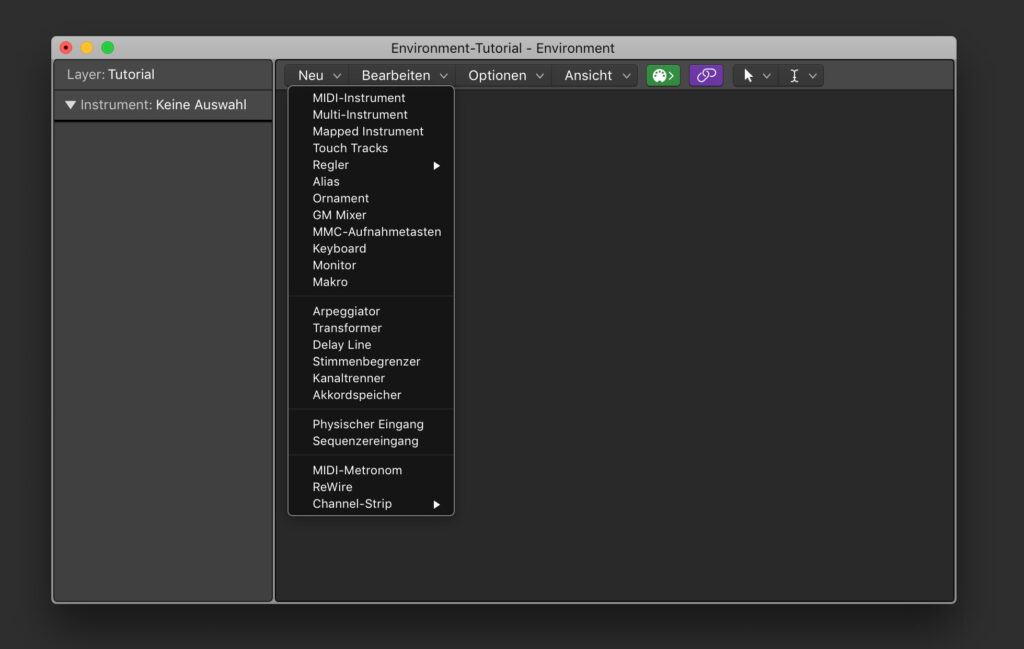
MIDI-Objekte
Die ersten beiden sind ganz einfach: MIDI-Instrument und Multi-Instrument werden für externe Klangerzeuger gebraucht. Wenn dein Synthesizer nur auf einem Kanal empfängt, nimmst du ein MIDI-Instrument. Möchtest du beispielsweise eine Workstation ansteuern und mehrere Sounds auf unterschiedlichen MIDI-Kanälen nutzen, so erzeugst du ein Multi-Instrument. Du kannst für jedes Objekt den Port deines MIDI-Interfaces und auch ein Icon festlegen. Beim Multi-Instrument kannst du sogar für jeden Kanal ein unterschiedliches Icon wählen. Und ganz wichtig: Das Multi-Instrument hat 17 Parts, denn das übergeordnete Objekt sendet auf allen MIDI-Kanälen!
Das Mapped Instrument ist ein aufgebohrtes MIDI-Instrument. Jede Input-Note kann individuell benannt, auf eine Output-Note gemappt, mit einem Velocity-Offset versehen und einem eigenen MIDI-Kanal zugewiesen werden. Da man außerdem alles an 16 verschiedene Outputs adressieren kann, ist es so möglich, ein einfaches Instrument zu erzeugen, dass verschiedene Klangquellen anspricht. Und für alle Freunde der Notation können für jede Input-Note auch noch eigene Notations-Parameter definiert werden. Alles zusammen macht dies das Mapped Instrument zum Beispiel perfekt für Drums.
Mit Touch Tracks kann man verschiedene MIDI-Regionen und sogar Ordner mit MIDI-Informationen über einzelne Tasten des Keyboards spielen. Auch hierfür gibt es ein eigenes Fenster, in dem man verschiedene Parameter wie Transposition, Velocity, Trigger und Start festlegen kann.
26 verschiedene Regler, Knöpfe und Taster sowie zehn Sonderfälle können erzeugt und per Kabel miteinander und mit anderen Objekten verbunden werden. Diese können verschiedenste Signale empfangen und senden wie Meta-Daten, Pitch-Bend-Informationen und SysEx-Daten. Damit kann man auch komplett externe Synthesizer steuern, wie wir im nächsten Teil des Workshops sehen werden.

Während ein Alias klar sein sollte, ist ein Ornament nichts weiter als ein einfacher Hintergrund, der bei großen Environment-Bauten für ein bisschen Ordnung sorgen kann. Damit kann man nämlich prima mehrere Objekte zusammenhalten.
Für alle, die häufiger mit General-MIDI-Files arbeiten, bietet sich der GM Mixer an. Statt sich mühselig 16 MIDI-Kanäle zusammenzubauen und dann mit entsprechenden Reglern auszustatten, gibt’s diesen hier mit einem Mausklick.
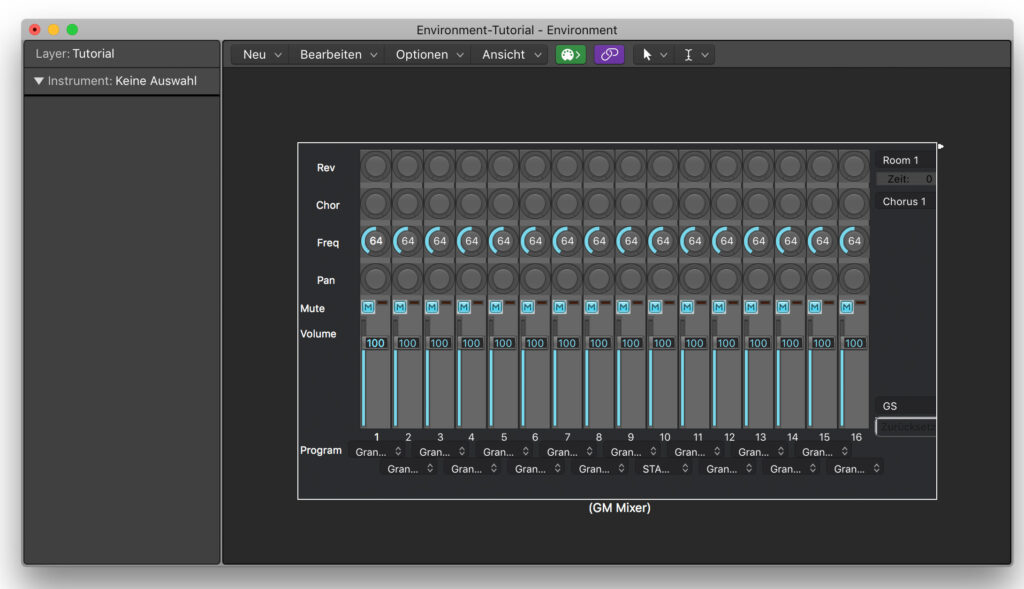
Die MMC-Aufnahmetasten stammen aus der Zeit, als man mit dem MIDI Machine Control Protokoll Bandmaschinen steuerte. Hiermit können kompatible Geräte in Aufnahmebereitschaft versetzt werden. Bis zu 252 Kanäle – wenn man das Objekt mit der Maus großzieht – plus Taster für Video, Timecode und zwei AUX-Spuren können hier angezeigt und benutzt werden.
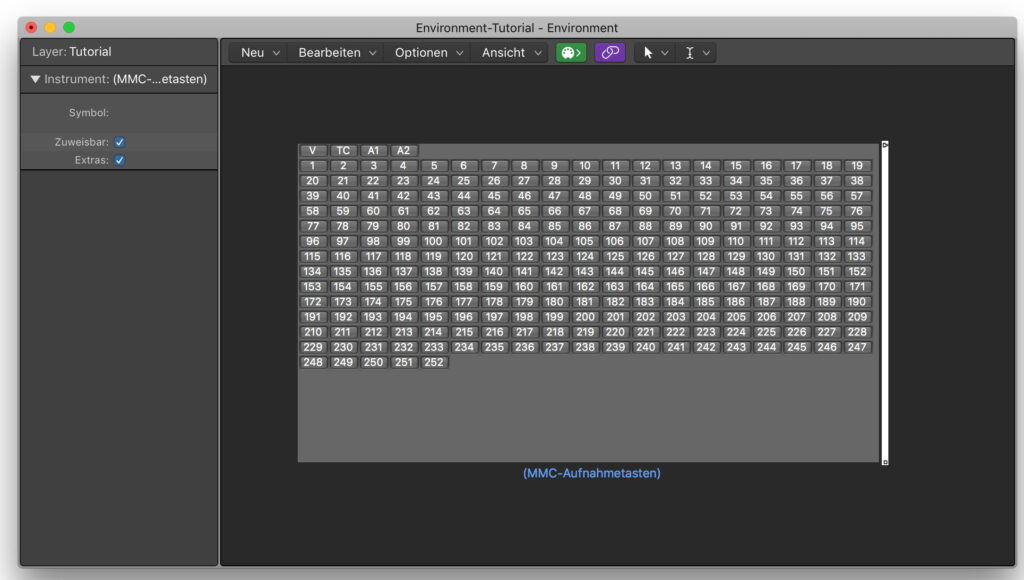
Das Keyboard kennen wir schon vom Reiter Klick & Port, ebenso den Monitor, der alle durchgehenden Daten anzeigt. Mit einem Makro dagegen kann man verschiedene Objekte zu einem zusammenfassen. Erst wählt man die gewünschten Objekte an, dann erzeugt man das Makro, fertig. Sehr praktisch, wenn man mehrmals die gleichen Objekte erstellen möchte, beispielsweise beim Bau einer Synthesizersteuerung.
Environment-Effekte in Apple Logic Pro X
Bei den Effekten treffen Logic-Neueinsteiger den Ursprungs-Arpeggiator wieder. Der kann allerdings deutlich weniger als die neue Version direkt im Kanal und muss auch per Kabel an ein anderes Objekt angestöpselt werden. Aber wenn man schon mal auf dieser Ebene Dinge bastelt, kann er immer noch gute Dienste verrichten.
Der Transformer hört nicht auf den Namen Optimus Prime, auch wenn er einiges draufhat. Er kann eingehende MIDI-Daten auf verschiedenste Weisen in andere Daten wandeln. Dabei kann man auch gleich bestimmen, ob Daten gefiltert, durchgelassen oder per Kabel auf ein anderes Objekt umgelenkt werden sollen. Ich habe bereits eine prima Idee für den nächsten Teil des Tutorials, was man mit dem Signal eines Sustain-Pedals noch so alles anstellen kann!
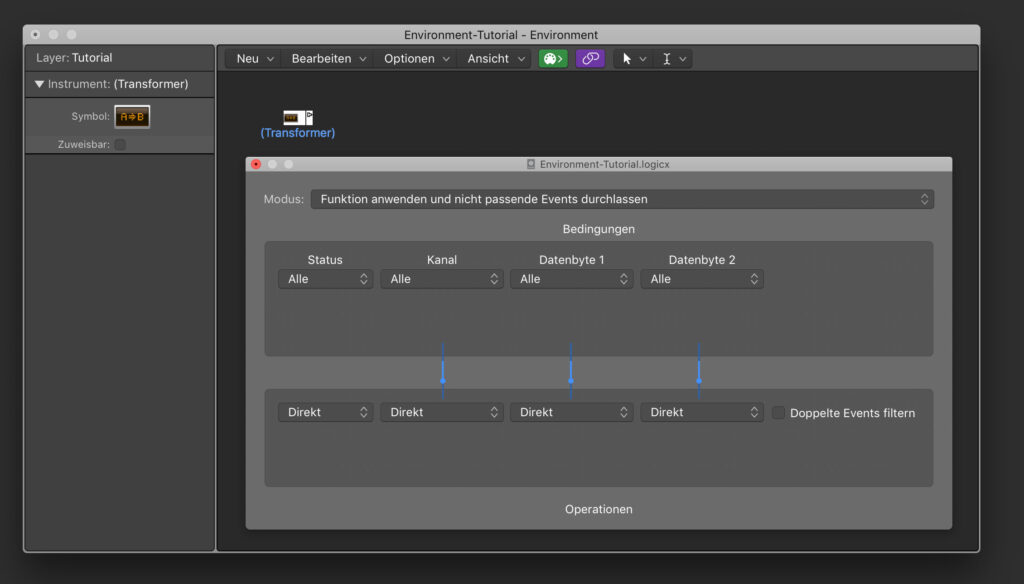
Die Delay Line ist ein klassisches MIDI-Delay, das eingehende MIDI-Events bis zu 99 Mal zwischen einem Tick und 256 ganzen Noten wiederholen kann. Es ist auch möglich, das eingehende Signal zu unterdrücken und nur die Delays weiterzugeben. Ebenfalls enthalten sind Transpose- und Velocity-Modifier.
Mit dem Stimmenbegrenzer kann man verhindern, dass ein Klangerzeuger zu viele MIDI-Noten auf einmal bekommt. Zwischen einer und 32 Noten können hier gewählt werden.
Bekommt man aus einem Gerät ein MIDI-Signal mit mehreren MIDI-Kanälen und möchte diese auf verschiedene Klangerzeuger verteilen, ist der Kanaltrenner das Mittel der Wahl. Er wird hinter das entsprechende Eingangsobjekt verkabelt und bietet dann 16 neue Kabel, die an verschiedene Objekte gesteckt werden können.
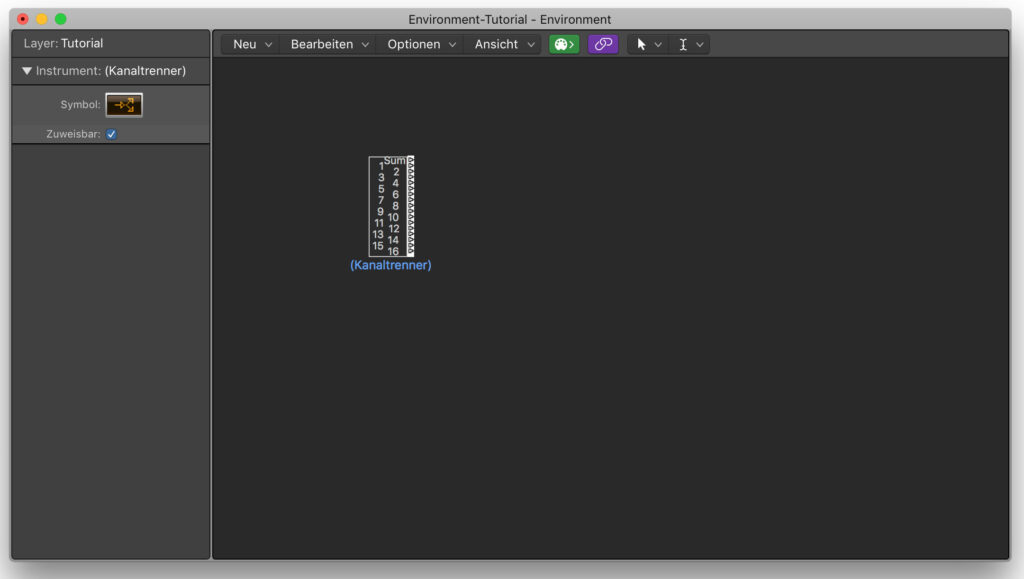
Environment-Eingänge in Apple Logic Pro X
Metronom, Rewire und Channel-Strips im Environment
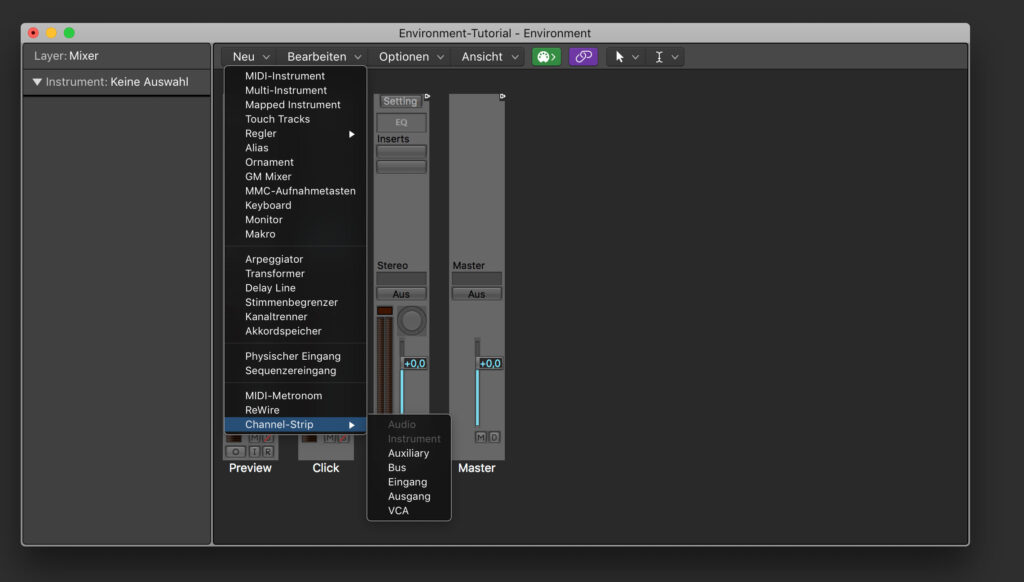
Eingang und Ausgang sollten wiederum klar sein. Wichtig ist nur: Damit man einen weiteren Ausgang erzeugen kann, muss dieser auch physikalisch vorhanden sein, sonst gibt es eine Fehlermeldung. Das macht also nur Sinn, sofern du ein Multikanal-Audiointerface an deinem Mac hängen hast. Sonst erscheint die Fehlermeldung „Unbekannter Instrumenttyp“ und ein Instrumenten-Objekt wird erzeugt.
Zum Schluss gibt es noch den VCA-Channel-Strip. Der dient zur Steuerung und Automation der Lautstärke von ganzen Channel-Strip-Gruppen, die ihm zugewiesen werden. Durch Mausklick in das graue Feld VCA-Strips können die Gruppen-Einstellungen geöffnet werden, mit denen du die VCA-Gruppen erstellen und verwalten kannst.
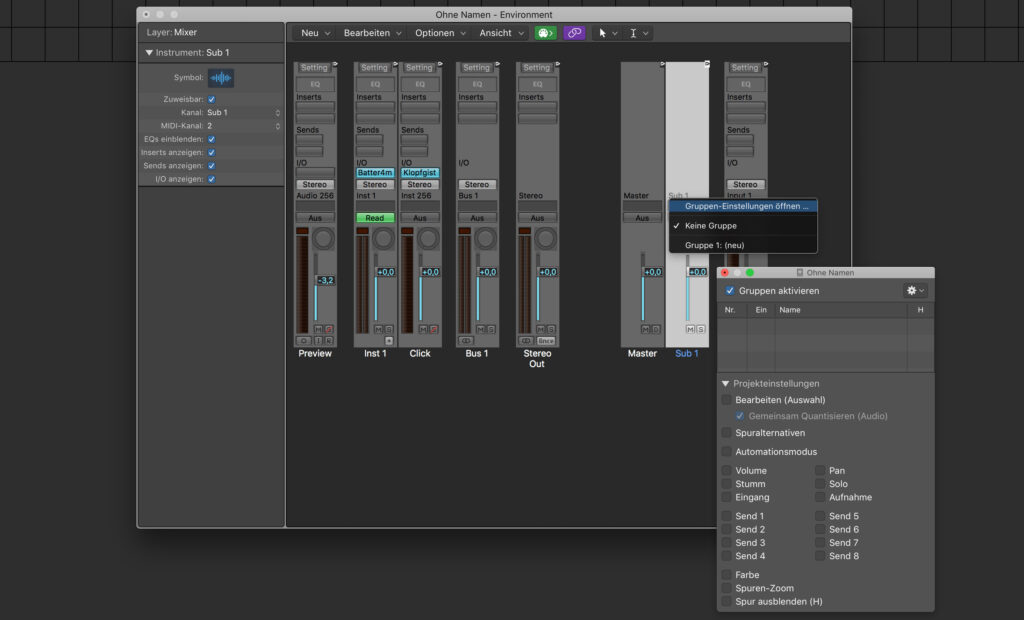
Damit kennst du jetzt erst mal den Weg zum Environment und alle Objekte, die es dort zu entdecken gibt, sowie ihre grundsätzlichen Funktionen. Im nächsten Teil des Logic-Tutorials werde ich mit verschiedenen praktischen Anwendungen zeigen, warum es sich lohnt, ab und zu mal Gebrauch vom Apple Logic Pro X Environment zu machen.





























Jens Tiefschneider sagt:
#1 - 17.01.2020 um 09:06 Uhr
Ich nutze das Environment intensiv und habe damit komplexe, interaktive Musikgeneratoren und Sequenzer entwickelt. U.a. eine virtuelle 303, die per Klick klassische 303 Acid-Linien erzeugt und über den ESM-Synth zum Klingen bringt. Man kann damit natürlich auch jedes andere VST Instrument ansteuern. Ich habe nie verstanden, warum dieses so mächtige Werkzeug so ein Schattendasein fristet. Es macht aus Logic Pro weit mehr als nur eine DAW.